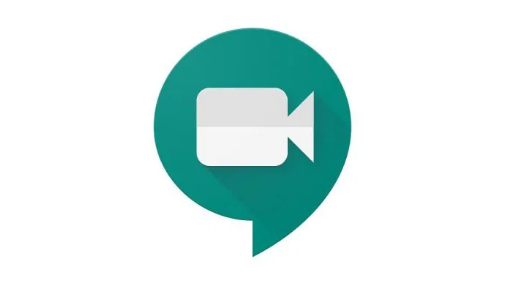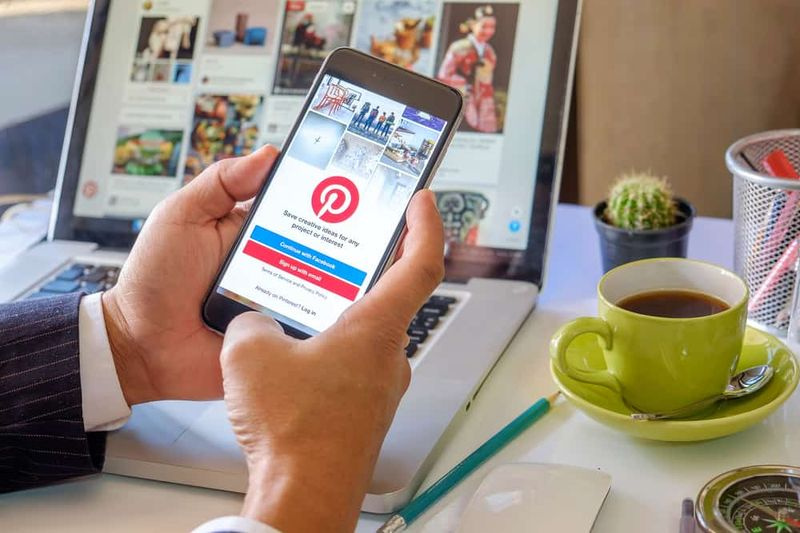Waarom live-ondertiteling momenteel niet voor mij beschikbaar is in Microsoft Teams
De samenwerkingssoftware van Microsoft Teams zit boordevol geweldige functies die u kunnen helpen het meeste uit uw externe workflow te halen. De meest populaire en nieuw gelanceerde functie van Microsoft Teams kan Live-ondertiteling toestaan. Het stelt u ook in staat om transcripties van de gebruikers die u samenzweert in realtime te lezen terwijl u ze belt. Gebruik je ooit Live bijschriften in Microsoft Teams? Heeft u problemen? Laten we eens kijken naar enkele van de veelvoorkomende redenen waarom live-ondertiteling momenteel niet voor mij beschikbaar is.
Zorg ervoor dat het is ingeschakeld
Live-ondertiteling werkt niet automatisch. Als u het niet handmatig kunt inschakelen, is de functie nog steeds uitgeschakeld. Als je het wilt inschakelen, tik je op de ‘ 3-punts ’Menupictogram onder uw scherm in de oproepbalk in plaats van de knop voor gesprek beëindigen. Er wordt een submenu geopend waarin u een optie met de naam ‘ Schakel live ondertiteling in ’. Als u erop tikt, worden live-ondertiteling voor uw recente vergadering ingeschakeld.
In videogesprekkenLive-bijschriften niet beschikbaar
Live-ondertiteling is niet beschikbaar tijdens een videogesprek. Dus in deze situatie probeert u de persoon rechtstreeks te bellen of videochatten met die persoon, waarna de functie voor u beschikbaar is. Voorlopig is Microsoft ook van mening dat live-ondertiteling effectiever is in vergaderingen waar meerdere gebruikers bij elkaar zullen komen om samen aan verschillende projecten te werken. Daarom is het moeilijk voor niet-moedertaalsprekers Engels om het accent van Engelse moedertaalsprekers te begrijpen, enzovoort. De functie helpt u echter door u in staat te stellen de andere deelnemers aan een vergadering veel duidelijker en effectiever te begrijpen.
Wat je kunt doen?
U kunt deze beperking die door Microsoft wordt geplaatst, voor nu vermijden een nieuwe videovergadering maken. Gebruik daarvoor gewoon het kalendermenu. Volg gewoon het onderstaande artikel om live ondertiteling in te schakelen voor een onderstaande videovergadering.
Opmerking: Als je van live-ondertiteling houdt in een videogesprek waarin iemand je probeert te bellen. Verbreek de verbinding en plan een vergadering met hen om live ondertiteling te krijgen met uw gesprek met hen.
Hoe u een vergadering met live-ondertiteling maakt
Stap 1:
Open eerst Microsoft-teams en tik op ‘ Kalender '.
Opmerking:
Deze procedure werkt voor de webversie en de desktop en mobiele applicatie.
Stap 2:
Tik op ' Schema '.
Stap 3:
Kies nu ‘ Ontmoet nu ' en dan ' Meld u nu aan ’Op de andere pagina.
Stap 4:
Vervolgens ziet u de keuzes om ‘ Nodig uit ’. Tik er echter op en deel de uitnodiging met de persoon met wie u graag chat.
Stap 5:
Wanneer de vergadering begint. Tik gewoon op het menupictogram onder aan uw scherm in de oproepbalk.
Stap 6:
Kies de optie met de naam ‘ Schakel live ondertiteling in '.
Helemaal klaar! Nu worden de functies ingeschakeld in uw videogesprek, waardoor u de andere persoon veel beter kunt begrijpen.
Functie niet beschikbaar in audiogesprekken
Momenteel zijn Live-ondertiteling niet beschikbaar in de eerste opstartfase. Omdat Microsoft de functionaliteit van services en apparaten nog steeds aan het testen is. Momenteel zijn ze niet beschikbaar voor audiogesprekken. Als u VoIP-gesprekken met iemand heeft gestart en merkt dat de functie ontbreekt. Dit komt doordat Microsoft deze functie nog niet kan ondersteunen voor audiogesprekken.
Wat je kunt doen?
Ga naar de UserVoice-forums van Microsoft waar u de nieuwste en aankomende functies voor bestaande services kunt aanvragen. U kunt ook het laatste bericht maken waarin u deze functie aanvraagt, zodat andere gebruikers erop kunnen stemmen.
Gebruikt u de nieuwste versie van de Microsoft Teams-app als u een mobiel apparaat gebruikt?
In december 2019 werd de functie gelanceerd voor desktopgebruikers. Onlangs heeft Microsoft zijn Android-app bijgewerkt in de 2e week van maart, waardoor de functie ook voor Android-gebruikers mogelijk is. Onthoud dat na het gebruik van Microsoft Teams op een mobiel apparaat, de app is bijgewerkt naar de huidige versie. Eerdere versies bieden ook geen ondersteuning voor live ondertiteling. U kunt de links ook gebruiken om de app rechtstreeks op de marktplaats van uw telefoon te openen en te controleren of er eventueel een update in behandeling is.
Conclusie:
Ik hoop dat dit artikel helpt bij het beantwoorden van enkele van uw vragen over Microsoft Teams. Heeft u nog vragen en vragen? Stel gerust vragen en vragen om uw mening met ons te delen in de opmerkingen hieronder.
Tot dan! Vrede uit
Lees ook: